Modalità di visualizzazione dei risultati
Normattiva è una banca dati testuale in cui sono memorizzati tutti gli atti normativi statali numerati pubblicati in Gazzetta Ufficiale dal 1861 ad oggi.
La banca dati è stata impostata con l'obiettivo di presentare gli atti:
Con la parola "multivigenza" si intende la ricostruzione del ciclo di vita di un atto normativo con le modifiche esplicite che esso ha subito nel tempo. Quando la parte testuale degli atti è associata a parti in formato grafico PDF, la "multivigenza", opportunamente segnalata, si applica anche a tale formato.
Normattiva è una banca dati testuale in cui sono memorizzati tutti gli atti normativi numerati pubblicati, in "Gazzetta Ufficiale" e/o nella "Raccolta Ufficiale degli Atti Normativi", dal 1861 ed aggiornati con le modifiche esplicite generate nel tempo da atti numerati e non numerati pubblicati successivamente.
L'aggiornamento, frutto di un'attenta attività redazionale, viene garantito, di norma, entro tre giorni dalla data di pubblicazione dell'atto aggiornante. La complessità della materia e la varietà degli aggiornamenti hanno suggerito di definire regole redazionali di riferimento, condivise con tutti i soggetti coinvolti nel progetto, necessarie all'attività di redazione ma utili anche e soprattutto nella fase di consultazione dell'atto. Le suddette regole si riferiscono tanto alle modalità di analisi dell'atto aggiornante quanto ai criteri di aggiornamento dell'atto modificato.
A partire dall'agosto 2019, recependo anche i suggerimenti degli utilizzatori del servizio, sono state revisionate alcune regole e, conseguentemente, sono state parzialmente modificate le modalità di aggiornamento degli atti.
Le nuove regole redazionali di aggiornamento sono applicate agli atti pubblicati correntemente e saranno estese progressivamente a tutti gli atti presenti in banca dati; il completamento della relativa attività di aggiornamento verrà opportunamente segnalato nella pagina iniziale del portale.
Tale approccio comporta la temporanea convivenza delle nuove regole di aggiornamento con quelle adottate nel passato e, per tale motivo, si riporta la documentazione riferita ad entrambe:
Si evidenziano, di seguito, le revisioni più significative introdotte:
Normattiva consente di ricercare gli atti attraverso due diverse modalità:
Il box "Ricerca semplice" è collocato in alto in tutte le pagine del Portale.
Tale funzione utilizza un motore di ricerca evoluto capace di elaborare il linguaggio naturale. Il motore utilizza algoritmi di ricerca in grado di potenziare la ricerca delle parole chiave presenti nel testo.
I vantaggi del motore di ricerca semplice sono i seguenti:
A titolo esemplificativo:
Il form "Ricerca avanzata" è attivabile in tutte le pagine del Portale selezionando l’apposito pulsante collocato sotto il box della "Ricerca semplice" (o a fianco, nelle pagine interne del sito) e consente di impostare , singolarmente o in combinazione tra loro, i seguenti parametri di ricerca:
Nel caso venga digitata più di una "parola" (sia nel titolo che nel testo) è possibile indicare al sistema quale vincolo adottare:
| "tutte le seguenti parole" | in questo caso il sistema presenterà i testi in cui sono presenti contemporaneamente tutte le parole digitate, indipendentemente dalla posizione; |
| "la seguente frase" | in questo caso il sistema presenterà i testi in cui sono presenti contemporaneamente tutte le parole digitate, nell’ordine indicato; |
| "una qualsiasi delle seguenti parole" | in questo caso il sistema presenterà i testi in cui è presente almeno una delle parole digitate. |
La ricerca per "Parole nel testo" agisce esclusivamente nell'ambito del testo degli articoli, o allegati (anche in versioni diverse dalla vigente) e dunque non sulle note agli articoli.
Nell'impostare la ricerca è possibile indicare anche il numero di un articolo; in tal caso il sistema, al momento della visualizzazione dell'atto selezionato, si posiziona sul testo dell'articolo indicato.
La ricerca produce un elenco con gli atti che soddisfano i criteri di ricerca impostati.
In tale elenco vengono riportati, per ogni atto:
Da ogni atto in elenco è possibile accedere al relativo testo.
Nel caso in cui, nell’impostazione di ricerca, siano state utilizzate delle "parole", è possibile, per ognuno dei risultati, visualizzare e selezionare l’opzione "evidenzia testo" che consente di avere visibilità di alcune porzioni di testo in cui le parole stesse risultano presenti.
L’ordine iniziale con cui gli atti vengono presentati in elenco è il seguente:
Tale ordinamento di default può essere modificato selezionando le opzioni proposte nella parte alta dello schermo alla voce "ORDINA PER:".
A destra dell’elenco viene proposta una sezione che riporta, in sintesi, un riepilogo con il numero di atti ottenuti dalla ricerca, organizzato per macro "categorie": autorità emanante, denominazione atto ed anno di emanazione.
Tale sezione, oltre a riportare il riepilogo sintetico del risultato ottenuto, rappresenta anche uno strumento di affinamento della ricerca: selezionando, ad esempio, uno degli anni riportati nella sezione "anno di emanazione", il sistema consente di aggiungere un ulteriore filtro di ricerca rappresentato, appunto, dall’anno selezionato.
L'applicativo, nella fase di visualizzazione dell'atto, propone inizialmente:
Gli atti contenuti nella banca dati Normattiva hanno origine dai testi pubblicati in Gazzetta Ufficiale dove, molto spesso, per uno o più articoli, vengono riportate note esplicative. Tale impostazione è stata mantenuta in Normattiva e per ogni articolo, se presenti, vengono proposte le relative note; il testo delle note, non ricercabile, è facilmente riconoscibile in quanto scritto in "rosso" in calce al testo nella versione originaria dell'articolo corrispondente.
Inoltre, i riferimenti normativi presenti all'interno dei singoli articoli sono contraddistinti da link attivi che rinviano al testo dell'atto/articolo richiamato.
Il sistema propone inizialmente l'atto nel testo "in vigore alla data di consultazione".
È comunque possibile modificare tale impostazione selezionando, nella parte alta dello schermo le seguenti opzioni:
| ""multivigente"" | Consente di visualizzare l’atto in versione "multivigente" con evidenziazione degli articoli modificati; |
| ""originario"" | Consente di visualizzare l’atto nel testo "originariamente" pubblicato in "Gazzetta Ufficiale" e/o nella "Raccolta Ufficiale delle Leggi e dei Decreti", eventualmente integrato con le correzioni apportate da avvisi di rettifica o errata-corrige pubblicati prima della sua entrata in vigore; |
| ""vigente al …"" | Consente di visualizzare l’atto nella versione "vigente" alla data indicata dall’utente. |
Qualora il testo dell'articolo selezionato risulti modificato, si attiva, in alto a sinistra, il tasto "aggiornamenti all'articolo" che consente di elencare e selezionare gli atti che hanno apportato modifiche:
In alto a destra della pagina è presente il tasto “Visualizza atto intero” con il quale è possibile visualizzare l’intero provvedimento, con i relativi link attivi, in base alla data di consultazione dell’atto.
A sinistra e a destra dello schermo sono presenti i pulsanti “nascondi” che consentono rispettivamente di nascondere la struttura dell’atto e le sezioni “Approfondimenti” e “Funzioni” al fine di rendere più agevole la visualizzazione dell’atto anche da mobile.
A destra dello schermo sono presenti le sezioni "APPROFONDIMENTI" e "FUNZIONI" che consentono di selezionare le seguenti opzioni attive e visibili solo quando disponibili per l'atto visualizzato:
Nel caso in cui un articolo sia stato modificato, la parte interessata può essere facilmente individuata in quanto evidenziata convenzionalmente da doppie parentesi (( )). In particolare:
Nella parte sinistra dello schermo viene presentato l'elenco degli articoli e degli eventuali allegati che compongono, nel loro insieme, l'atto visualizzato; selezionando un singolo articolo e/o allegato, ne viene visualizzato il relativo testo nella versione in vigore alla data di consultazione.
Se l'articolo e/o l'allegato risulta particolarmente corposo, viene suddiviso in più parti (parte 1, parte 2, ecc ...); l'indicazione (parte) che segue un articolo oppure un allegato, consente pertanto di visualizzare la parte di testo con il progressivo indicato.
Il sistema propone, inizialmente, il primo articolo dell'atto oppure la prima parte in cui esso sia stato eventualmente suddiviso.
La numerazione in articoli, oltre che nel corpo dell’atto, può essere riscontrata anche negli eventuali allegati allo stesso.
I vari articoli, molto spesso, sono raggruppati in sezioni e sotto-sezioni (la c.d."intitolazione intermedia"). Viene di default visualizzato il testo completo dell'intitolazione intermedia; è però possibile ridurne l'estensione utilizzando il pulsante  .
.
Nel caso in cui siano state ricercate delle parole all'interno del testo, gli articoli o gli allegati in cui esse sono presenti vengono evidenziati con colore arancione; inoltre, selezionando il simbolo , è possibile visualizzare un prospetto riassuntivo che riporta le parole cercate e gli articoli e/o allegati in cui le parole stesse risultano presenti (si noti che in caso di paginazione
dell'elenco degli articoli, tale prospetto si riferisce all'insieme degli articoli visualizzati).
, è possibile visualizzare un prospetto riassuntivo che riporta le parole cercate e gli articoli e/o allegati in cui le parole stesse risultano presenti (si noti che in caso di paginazione
dell'elenco degli articoli, tale prospetto si riferisce all'insieme degli articoli visualizzati).
Nella ricerca di parole nel testo, quelle presenti nelle note allegate agli articoli non vengono ricercate. Il sistema, inoltre, potrebbe rilevare la presenza di parole nella versione aggiornata di un articolo ma non in quella originale (e viceversa): in tal caso viene comunque segnalato l’articolo coinvolto.
Nella visualizzazione dell’atto in versione "multivigente", ottenuta selezionando l’opzione "mostra atto multivigente", il sistema evidenzia gli articoli modificati facendo precedere il numero dell'articolo o dell'allegato dal simbolo : la presenza di tale elemento grafico indica che l’articolo/allegato a cui si riferisce ha subito almeno un aggiornamento.
: la presenza di tale elemento grafico indica che l’articolo/allegato a cui si riferisce ha subito almeno un aggiornamento.
La selezione del numero dell’articolo/allegato consente di visualizzare il testo così come vigente alla data di consultazione, mentre la selezione del simbolo consente di visualizzare, in ordine di entrata in vigore decrescente, l'elenco degli aggiornamenti subiti dall’elemento di riferimento. In ultima posizione viene visualizzata la versione originaria; la selezione del "numero di aggiornamento" consente di visualizzare il testo dell'articolo o dell'allegato in vigore nel periodo indicato sopra il testo, sulla sinistra.
consente di visualizzare, in ordine di entrata in vigore decrescente, l'elenco degli aggiornamenti subiti dall’elemento di riferimento. In ultima posizione viene visualizzata la versione originaria; la selezione del "numero di aggiornamento" consente di visualizzare il testo dell'articolo o dell'allegato in vigore nel periodo indicato sopra il testo, sulla sinistra.
Il seguente esempio sintetizza graficamente quanto appena illustrato:
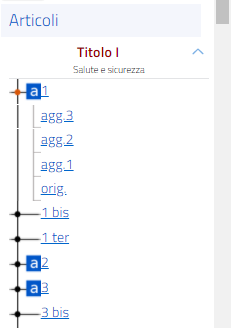
Nell’esempio le parole ricercate sono presenti soltanto nell'articolo 1, mentre non sono presenti negli altri articoli; inoltre, il primo articolo risulta aver subito quattro aggiornamenti: per visualizzare il testo originale dell'articolo è necessario selezionare "orig.", mentre per visualizzare gli aggiornamenti si deve selezionare "agg. 1", "agg. 2", "agg. 3" e "1" (la cui lista è stata preventivamente ottenuta selezionando l'elemento grafico  ) .
) .